Já ensinei aqui no blog como instalar o wordpress no computador, mas foi na versão 2.6. Com o anúncio da liberação do download da versão beta do WordPress 2.8, e a curiosidade que esse tipo de atualização costuma trazer, resolvi fazer a instalação dessa nova versão no computador.
→ Vídeo aula – Como instalar o WordPress numa hospedagem grátis
Dessa forma não corro riscos instalando em um ambiente de produção e ainda posso tê-lo em qualquer situação, mesmo quando a internet não estiver disponível no notebook.
O primeiro passo é fazer o download dos programas necessários para rodar o WordPress no Windows.
Após fazer o download vamos instalar o Easyphp. Dê dois cliques no executável EasyPHP-3.0-setup.exe. O restante da instalação do Easyphp é apenas ir avançando, sem nenhuma configuração necessária. Após a instalação o programa já estará rodando o servidor apache o servidor MySQL que serão necessários para rodar o WordPress localmente.
Agora é necessário criar um banco de dados no MySQL para que o WordPress possa ser instalado. Abra o browser e digite http://localhost/home/mysql. O phpMyadmin será aberto. Se o aplicativo não abrir dê dois cliques sobre o ícone do Easyphp ao lado do relógio (a letra “e” em preto e vermelho) e verifique se o Apache e o MySQL estão funcionando, se não estiver clique sobre o botão do aplicativo que não está funcinando e em iniciar. Se você estiver utillizando o Skype, será necessário fechá-lo enquanto estiver rodando o Easyphp.
No phpMyadmin no campo “criar novo banco de dados” coloque wordpress_local e clique em “criar”. Aparecerá uma mensagem no alto da tela informando o que aconteceu. Se a mensagem for “Database wordpress_local has been created” está tudo ok, se der uma mensagem de erro verifique novamente o Easyphp e faça o processo novamente.
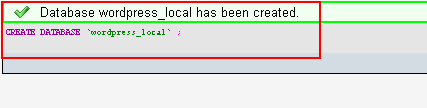
Agora clique em “wordpress_local” no lado esquerdo do phpMyadmin. O banco recém criado será aberto. Clique em privilégios no menu horizontal. Aparecerá o único usuário do banco de dados, o usuário root. Clique em Editar Privilégios no final da linha relativa a esse usuário. Desça a página até a opção Alterar a Senha. Selecione Sem Senha e clique em Executar. Nunca faça isso em uma instalação do wordpress que será acessada por outras pessoas. Fizemos isso pois essa instalação será local, somente para testes. Agora podemos passar para a instalação do wordpress. Feche o phpMyadmin.
Agora descompacte a pasta do wordpress dentro do caminho da instalação do Easyphp. Se você não mudou nada na hora da instalação descompacte em C:Arquivos de programasEasyPHP 3.0www. Após descompactar, se quiser mudar o nome da pasta ou o caminho fique a vontade. Vai funcionar assim, se você deixar o nome da pasta padrão você abrirá o browser e digitará http://localhost/wordpress. Se você mudar o nome da pasta você digitará http://localhost/nome_da_pasta. Agora se quiser digitar apenas http://localhost e abrir o wordpress basta copiar tudo que está dentro da pasta wordpress e colocar dentro da pasta www. É o que chamamos de instalação na raiz do domínio.
Vou fazer normalmente, sem mudar o nome da pasta, então abra o browser e digite http://localhost/wordpress. Na próxima tela clique em “Create a configuration file” ou seja, vamos criar o arquivo de configuração do wordpress. Na próxima tela será dada as boas vindas e descrito o que você precisará fazer. Clique em “Let’s Go”. Na próxima tela siga o modelo da imagem e digite os dados solicitados.
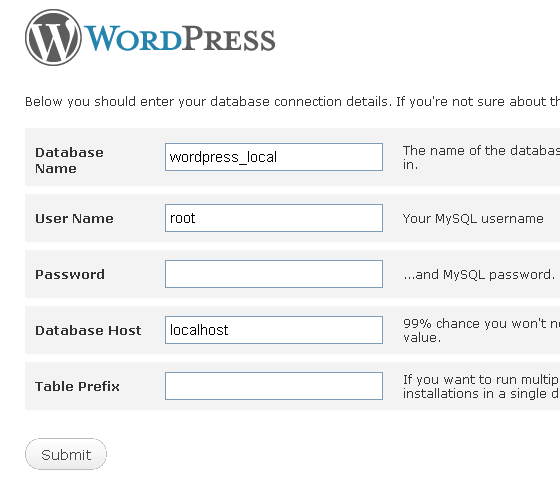
Clique agora em Run the Install. Em Blog Title coloque o nome de seu blog. Vou colocar GF Soluções e em Your E-mail coloque um e-mail válido, o wordpress usará esse e-mail para enviar sua senha que será criada aleatóriamente no próximo passo. Clique em Install WordPress. Aparecerá uma tela com o usuário Admin e a senha aleatória criada. Copie essa senha e clique em Log In. Digite o usuário Admin e a senha aleatória e entre na área administrativa do seu blog local.
Acesse o menu Users – Authors & Users – clique sobre o autor Admin e altere sua senha para que você não venha a esquecer aquela aleatória que foi criada. Pronto, já temos o wordpress 2.8 instalado e agora vamos fazer alguns testes. Espero que tenha sido útil.
Confira aqui outras dicas e notícias sobre o WordPress
Confira aqui dicas para seu blog
Você já conhece o Ideias Soltas?


Muito bom o post amei vou sempre visitar seu website !!
Cara, tem como atualizar este post para 2014? O site do EasyPHP é muito confuso, tem um monte de versões do programa, tem modelos para instalar em separado, não é nada intuitivo.
Rapaz, muito bom o tutorial.
É muito útil para testes de layout, plugins, etc. O ideal é sempre testar no computador para evitar de dar problemas no site.
Valeu!
Obrigado!
Amigo, comigo tudo funcionou perfeitamente. Porém, tem um detalhe que gostaria que me ajudasse.
E seu eu quiser importar o banco do meu blog. Como faço pra trabalhar diretamente no meu computador? Digo isso pq ao importar o banco, ele redireciona para o endereço original do blog. Ex: blog.com.br e não localhost.
Como alterar essa chamada?
Espero que possa me ajudar.
Parabéns pelo tutorial.
Abraços!
Neto,
utilize a ferramenta exportar do próprio painel de administração do wordpress e depois na instalação local, utilize o importar.
abraço.
Sr. Gustavo quando instalei o Easyphp ele gerou o log abaixo.
ele esta ligado. e MySql e o apache estão verde
mas quando digito no navegador http://localhost/home/mysql não abre.
não estou usando o skype.
o que pode ter acontecido.
110216 0:58:08 [Note] Plugin ‘FEDERATED’ is disabled.
110216 0:58:09 InnoDB: Initializing buffer pool, size = 8.0M
110216 0:58:10 InnoDB: Completed initialization of buffer pool
InnoDB: The first specified data file .ibdata1 did not exist:
InnoDB: a new database to be created!
110216 0:58:10 InnoDB: Setting file .ibdata1 size to 10 MB
InnoDB: Database physically writes the file full: wait…
110216 0:58:11 InnoDB: Log file .ib_logfile0 did not exist: new to be created
InnoDB: Setting log file .ib_logfile0 size to 5 MB
InnoDB: Database physically writes the file full: wait…
110216 0:58:12 InnoDB: Log file .ib_logfile1 did not exist: new to be created
InnoDB: Setting log file .ib_logfile1 size to 5 MB
InnoDB: Database physically writes the file full: wait…
InnoDB: Doublewrite buffer not found: creating new
InnoDB: Doublewrite buffer created
InnoDB: Creating foreign key constraint system tables
InnoDB: Foreign key constraint system tables created
110216 0:58:13 InnoDB: Started; log sequence number 0 0
C:ARQUIV~1EASYPH~1.0MySqlbinmysqld.exe: Too many arguments (first extra is ‘state’).
Use –verbose –help to get a list of available options
110216 0:58:13 [ERROR] Aborting
110216 0:58:14 InnoDB: Starting shutdown…
110216 0:58:18 InnoDB: Shutdown completed; log sequence number 0 44233
110216 0:58:18 [Note]
Sr. Gustavo, gostaria de saber se tem como conectar minha webcam ao meu site do wordpress para que as pessoas possam ver o que estou mostrando atraves da webcam em tempo real como fazemos em conversa atraves de MSN, Skype e outros. Que basta ligarmos a web e as pessoas podem nos ver.
Fico no aguardo e desde já agradeço pela atenção.
Rauph,
no momento não conheço procedimento nesse sentido,
abraço.
Olá Gustavo,
iniciando minha jornada de configurações no wordpress..
encontrei um plugin que seria muito útil para meu site: Dynamic Header, que mostra banners diferentes em páginas específicas. Tentei configura-lo e ele pede para criar um diretório. Pergunta: é possivel criar diretórios nesta versão instalada no pc?
abraços
Santiago,
é possível sim, é só criar uma pasta, o que na verdade representa o que é criar um diretório num serviço de hospedagem web,
abraço.
Nossa,
muito fácil ;D
brigado
Santiago,
obrigado pelo comentário, espero que tenha sucesso com o wordpress.
Deu tudo certinho, valeu pelo tutorial…
uso a plataforma blogger e estou pensando em mudar para WordPress
nada melhor q testar e testar antes de mudar de uma vez e antes de contratar serviço de hospedagem…
muito legal
Santiago,
que bom que correu tudo bem,
abraço.
Olá, Gustavo Freitas, parabéns pelo tutorial. Explicado de forma fácil para que todos tenham um bom resultado.Consegui instalar. Saiu perfeito.
MINHA DÚVIDA:
É possível instalar mais de um blogue para testes?
Jackson,
obrigado pelo comentário.
você pode instalar quantos blogs de teste quiser, basta alterar o nome das pastas.
já escrevi um tutorial sobre a instalação do wordpress 3.0, confira aqui,
https://www.gfsolucoes.net/gustavo/dicas-blog/dicas-wordpress/como-instalar-o-wordpress-3-0/,
um abraço.
OFF TOPIC: Gustavo, parabéns pelo seu site.
Na sua opinião, considerando o WordPress 3.0 e o Blogger como está, vale a pena a migração?
Gilson,
possuo blogs nas duas plataformas e considero que cada uma tem as suas vantagens e desvantagens…consigo fazer sucesso nas duas, então se pretende migrar de uma para outra, primeiro aconselho que aprenda muito sobre wordpress, pois as plataformas são totalmente diferentes.
No wordpress você tem liberdade, mas precisa pagar por ela (hospedagem), tem uma melhor indexação nos buscadores, mas precisa trabalhar muito para isso (SEO, plugins, etc…),
não aconselho nem desaconselho, apenas lhe digo que aprenda bem a plataforma antes da mudança,
um abraço e boa sorte.
muito util cara parabéns
posta para a gnt como utilizar as tags para chamar função em outras paginas
abraço!
Não entendi sua sugestão, como assim utilizar tags?….
Thanks for good information that comes out to
read.
depois do C:Arquivos de programasEasyPHP 3.0www. nao consigo fzer mais nada… eu descompactei, mais não aparee nada n C:Arquivos de programasEasyPHP 3.0www, me ajuda aew?
Gustavo, excelente tutorial. Segui os passos e deu tudo certo aqui.
Abraços.
.-= Jorge Alberto publicou o artigo Duas novas editoras no mercado =-.
@Jorge Alberto,
que bom que funcionou,
um abraço.
Olá Gustavo Freitas, estou muito feliz com seu post!
Bom, essa instalação do wordpress é para uso no nosso pc, certo? Ou seja, só tem acesso on pc onde ele foi instalado claro. Bom, como sou iniciante no assunto quero saber como faço para deixar o blog na rede, disponível para outras pessoas terem acesso. Peço a ajuda de todos e todas. Obrigado!!!
Se você quiser utilizar a plataforma blogger sugiro que leia esse artigo,
http://querocriarumblog.blogspot.com/2009/02/siga-os-meus-passos-e-crie-seu-blog-de.html,
agora se deseja ter um domínio próprio e contratar um serviço de hospedagem, você pode solicitar que eles já instalam o wordpress pra você, bastará apenas configurar depois seu tema entre outras funcionalidades. Antes de contratar a hospedagem esclareça primeiro que quer o wordpress já instalado,
um abraço.
Cara eu consegui afzer tudo certinho, só não consigo colocar o novo template no meu blog 🙁
Qual o problema? é só enviar por ftp.
Luiz,seu trabalho e muito bom,gostei muito,voce esta contribuindo demais.
abraco.
.-= viveiro publicou o artigo Código Florestal converte multa em compensação ambiental =-.
Aew, com esse tuto consegui, finalmente, instalar o wordpress local.
D’us te abençoe, migo!
@Luiz,
que bom que conseguiu,
fico feliz por você,
um abraço.
@Bruno Folli – obrigado por acrescentar ao artigo,
um abraço.
Para você usar o skype com o Easyphp, basta acessar as seguintes opções dentro do Skype:
Ferramentas -> Opções -> Conexões
E desmarcar a opção “Usar porta 80 e 443 como alternativas para conexão de entrada”.
Comigo funcionou.
Abraços.
eu fiz tudo isso..
muito obrigado amigo.. porem… o endereço do meu blog é esse http://livrepraviver.wordpress.com e o endereço criado pelo wordpress é esse http://localhost/wordpress/ .. como faço pra colocar esse ultimo dentro do primeiro?
@Henrique Prates – eu agradeço seu comentário,
um abraço.
Cara e o que eu estava procurando..
muito obrigado e seu trabalha ta ajudando muito a comunidade.. abraços…
@Sr. Lima – fico imensamente feliz com seu comentário,
um grande abraço e sucesso com o wordpress!
É sempre bom vir neste blog, aprendi a instalar meu primeiro wordpress aqui, e hoje volto para aprender um pouco mais sobre o 2.8, graças a este post, hoje vendo WordPress personalizado para cada cliente. TUDO COMEÇOU AQUI 🙂
Amigo, infezlimente estou tendo problemas com a instalação no easyphp 3.0 e a ultima versão do wp 2.8.3 e ja usei anteriores mas continua sem funcionar, podes me ajudaR?
Toda vez q estou na tela onde criamos o bd aparece na pagina inicial do mysql a seguinte frase “Sua versão 5.0.51a da biblioteca MySQL do PHP difere da versão 5.1.30 do seu servidor MySQL. Isso pode causar um comportamento estranho.” porém cria meu banco normalmente só na hora da instalação que tenho problemas, quando ele vai criar o arquivo wp-config.php da o seguinte erro “•Você tem certeza que o nome de usuário e a senha estão corretos?
•Você tem certeza que digitou o nome do host corretamente?
•Você tem certeza que o servidor do banco de dados está funcionando?
Isso pode significar que seu servidor pode estar fora do ar…” esse é o erro que aparece… abraço
@Lena – obrigado pelo comentário,
um abraço.
Aee.. Obrigada pela atualização do tutorial!
Você é 10!! ^^
@gabriel – Reinstale, faça todo o procedimento novamente,
um abraço.
Ola, não consigo abrir:http://localhost/home/mysql
Ja tentei instalar o wordpress com o wampserver e acontece a mesma coisa.No caso do wampserver disseram-me que entrava em conflicto com o IIS serviços de internet e que tenho que desinstalar este serviço do windows.Oproblema é que não sei como fazer…
Olá amigos, gostaria muito de que vocês podessem me ajudar a atualizar o meu blog para a versão 2.8.
Fiz o download do EASyPHP e do 2.8 ,mas não consegui criar o banco de dados nem abrir o myadmin
sucessos;
Mandel souza
Não estou conseguindo acessar o banco de dados, já fiz de tudo mas sem sucesso, recebo o seguinte erro.
#1130 – ‘Host’ ‘localhost’ n�o tem permiss�o para se conectar com este servidor MySQL
Gostaria se saber sw é possivel “resetar”, os dados
@danilo – quando você contratar a hospedagem, geralmente, eles já possuem a instalação do wordpress, basta solicitar ao suporte para instalarem e configurarem pra você,
um abraço.
Gustavo Freitas Escreveu um post sobre… Ideias Soltas: Criando um blog para dispositivos móveis II
o dominio eu possuo, ate por conta por blogger, e tenho um reserva.
Quanto a contratação eu tinha ciencia. Não sei como fazer a transferencia do wordpress PC para a hospedagem…
Acho o wp um pouco complicado… tentei muito fazer um formulário de contato e tudo, mas não obtive exito. Tô até hoje tentando ativar os plugins e permitir a atualização dos mesmos, tenho até ajuda do Laurentino Mello, mas até hoje nada!!! Mas é assim mesmo, quando penso que descubro onde é o problema, vem a decepção. Prefiro uma plataforma simples como a do blogger.com. Té mais Gustavo.
Jôice Borges Escreveu um post sobre… Procurando estágio? Bolsas-auxilio chegam a R$1,5 mil para nível superior.
@danilo – o tutorial ensina como você instalar o wordpress em seu computador para testes, para publicar na web direto de seu computaodr você precisa ter um ip válido na internet, um link dedicado, o que não deve ser o seu caso, pois o custo é altíssimo.
se quer ter um blog na web com wordpress é necessário contratar um serviço de hospedagem e registrar um domínio. veja nesse artigo como ganhar um domínio grátis por um ano,
https://www.gfsolucoes.net/gustavo/blogosfera/quer-um-dominio-combr-gratis/
Qualquer outra dúvida estou a disposição,
um abraço.
Gustavo Freitas Escreveu um post sobre… Ideias Soltas: Junho-2009
Mto obrigado pelo tutorial… pesquisei mto na net e nao achei como publicar do pc para a web…
grato se puder me ajudar..
Estou começando um novo trabalho em blog e gostaria de usar o wordpress.
Ele ja esta instalado no pc conforme esse tutorial.
Como faço para divulgar.. Colocar ele na web?
@Isaac Ribeiro – que bom que achou fácil, o outro que tinha feito para o 2.6 estava um pouco mais complicado,
um abraço.
Tutorial bem didático. Ficou fácil a instalação.
Valeu!
Isaac Ribeiro Escreveu um post sobre… Lula sanciona lei que obriga divulgação de gastos públicos na internet